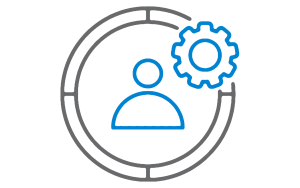Jak zapisać się na szkolenie online?
Jeśli nie masz dostępu do publikacji elektronicznej na platformie LEX.
Wybierz interesujące Cię szkolenie online na stronie szkoleń (http://szkolenia.wolterskluwer.pl/) Następnie wypełnij formularz zgłoszeniowy. Na adres e-mail, którym logujesz się do serwisu logowania Wolters Kluwer otrzymasz e-mail z informacjami o szkoleniu, w którym znajdziesz datę oraz godzinę rozpo...